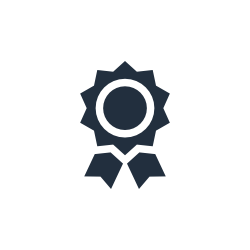Уважаеми читатели, добре дошли!
Към момента на поръчката, цената на камерата бе около 33$.
Камерата пристига в гланцирана картонена кутия, върху която са изобразени основните характеристики. Обърнете внимание на указаната двустранна гласова връзка "Two way Audio", но поглеждайки отпред, ще си кажете — това липсва в камерата.
В кутията, под слоя полиетилен, можем да открием следното оборудване:
— самата камера Guudgo GD-SC01;
— WiFi антена 5 dbi;
— комплект за закрепване (самонарезни винтове с пластмасови дюбели);
— захранване 12V, 2А;
— инструкции за употреба (Доста подробна, 13 страници на английски език).

Характеристики на камерата:
-
Производител и модел: GUUDGO GD-SC01;
-
Вид: Bullet HD Wifi IP Camera (за външен и вътрешен монтаж);
-
Процесор: SOC — GOKE — GK7102;
-
Операционна система: Вградена операционна система LINUX;
-
Тип на сензора: 1.0 Mp CMOS
-
Поддръжка на черно бяло снимане: да;
-
Минимално ниво на осветеност: 0.1 LUX/F1.2;
-
Размер на обектива: 3,6 мм, четири кратно цифрово увеличение;
-
Обхват на ИЧ осветление: от 3 до 25м;
-
Резолюция на изображението: 1.0 MP:1280*720 D1:640*480 CIF:320*240; 25 кадъра в секунда;
-
Кодек за компресиране на видеото: Н.264;
-
Поддържани характеристики: Plug and Play, Заснемане на видео, Прихващане на движението, ONVIF (версии на фърмуера 2017-11-28);
-
Управление на видео-записа: ръчен запис, запис на движение, запис по зададено време, запис по тревога;
-
Поддръжка на карти памет: до 64 GB;
-
Аудио-кодек: G. 711A (в действителност, в камерата липсва микрофон и говорител);
-
Свързаност: усукана двойка. Ethernet (10/100 Base-T),RJ-45
-
WiFi, IEEE802.11n
-
Поддържани комуникационни протоколи: TCP/IP, RTSP ONVIF;
-
Възможни действия по сигнал аларма: Звукова сигнализация;
-
Запис на видео;
-
Прихващане на движение;
-
Захранване: -12V 2A;
-
Консумирана мощност: 6-7 W;
-
Работна температура: 0-55°C
-
Степен на защита: IP66.
-
Тегло: 380г.
-
Приложения за работа с камерата: IOS, Android, Windows;

Нека разгледаме камерата по-отблизо. Тя е с регулируема поставка - изработена е от метал, подобен на алуминий, боядисан в черен цвят. Корпусът на камерата е грапав и има пластмасов елемент в оранжев цвят. Върху него е нанесено името на компанията производител и лепенка с QR-кода за регистрация в приложението.
Присъства и възможност за регулиране на наклона на камерата, спрямо нейното местоположение в няколко равнини. На снимката се виждат само три положения на камерата, но всъщност са много повече, а при накланяне на камерата се задейства щракащия-фиксатор вътре в стойката. Върху лицевата страна на камерата, зад защитното стъкло, можем да видим обектива и 6-те LED Night инфрачервени диода, както и сензора за околната светлина.
От камерата, през уплътнението, излиза кабел със захранващия конектори и LAN.
Общото впечатление от качеството на изработката е положително, камерата е сглобена качествено и има добър външен вид.

Разглобяване на камерата
Първата стъпка е да махнем стойката. След това развийте трите винта, които свързват половините на корпуса на камерата. След това, развийте кабелната гайка и извадете капака на отделението за картата с памет.
След горните операции, можете да отделите двете половини на корпуса на камерата. Върху съединителния стик на корпуса присъства силиконов уплътнител, който заедно със защитния уплътнител върху слота за картата с памет дава реалната степен на защита IP66.
Остава да развиете винта, държащ платката с картата памет и да я извадите. Върху платката за картата памет с маркировката H814-A0-B има място за запояване на елементи, вероятно за RTC чипа (часовник в реално време) съдейки по мястото за батерията и кварцовия резонатор. Тук също така има място за запояване на високоговорителя. Както се оказа по време на демонтажа, данните върху кутията са посочени невярно за наличието на микрофон в камерата.
Сваляме основната платка на камерата. Тя е закрепена с три винта към направляващите втулки, които са закрепени към платката с IR подсветката. Основната платка на камерата е добре направена и следи от недобри спойки липсват. Върху платката могат да се забележат следните елементи: мрежовия трансформатор Н1102NL и галваничната изолация от LAN кабела, WiFi модула с чипа Realtec RTL8188, процесора Göke - GK7102 залепен върху охлаждащ радиатор с термопаста. От другата страна на платката се намира обектива, под който е матрицата на камерата. Антенния конектор допълнително е фиксиран. В обектива е използван светофилтър, а маркировката на платката на камерата е H814-A0-A.

Откриваме още три винта и изваждаме от корпуса платката с инфрачервената подсветка. Маркировката на платката е P850-602. Качеството на платката с подсветката също не повдига въпроси.
Ето как изглежда всичко - корпусът е разглобен.
След това се събира всичко в обратния ред.
Работа с камерата
За работата с камерата, трябва да се направи и съответната конфигурация с помощта на мобилното приложение. Производителят GUUDGO предлага да използваме за работа с камерата едноименното приложение с английски интерфейс. Ние обаче решихме да използваме за работа с камерата добре преведеното, напълно подобно приложение, с еднаква функционалност Digoo·Cloud. Приложението работи със същата облачна услуга, както и GUUDGO, а потребителското име и паролата са подходящи и за двете приложения и камерата, регистрирана в едно от приложенията, еднакво добре се показва и във второто.
За конфигуриране на камерата е необходимо да я свържете с LAN кабел към рутера. Смартфонът с инсталираното приложение Digoo·Cloud трябва да бъде свързан чрез WiFi в една мрежа с камерата. След пускането Ви се предлага да се регистрирате в облачната услуга. След като се регистрирате, трябва да добавите вашето устройство от видове възможни устройства.
По-нататък Ви се предлага да изберете вида на регистрацията. За GUUDGO GD-SC01 е подходящо добавяне на устройството чрез мрежов кабел. След като свържете мрежовия кабел към камерата, приложението предлага да натиснете бутона за нулиране и Ви се показва, как да сканирате QR-кода.
След сканиране на кода, се извършва търсене на камерата в мрежата и нейната регистрация. Превюто на камерата се появява в прозореца на програмата.
Щракнете върху превю на камерата и ще попаднете на екрана за работа с камерата. Тук виждаме временната скала, върху която се изобразява графика на записите по тревога. По-долу се намират два бутона за управление на звука и бутона за скрийншоти. В прозореца със сниманото в момента Live видео присъстват два бутона "Избрани" и "Събития". В "Избрани" са добавените от нас видеоклипове, а в раздел "Събития" са заснетите клипове, разделени по различни условия на запис (Всички, Движение, Звук). Има възможност за изразяване на видео в необходимото време.

Меню на камерата:
— Включване — Изключване на камерата;
— Избор на тарифен Cloud план;
— Статус на SD картата (поставена/не поставена);
— Избор на източник за възпроизвеждане на видеото (облачно хранилище / SD карта);
— Настройка на уведомленията, които ще пристигат при вас на смартфона;
— Превключване на качеството на видеото;
— Включване на говорителя/ микрофона (при наличие в устройството);
— Нощно виждане (автоматично, вкл. изкл.);
— Завъртане на видеото на 180°;
— wi-fi мрежа (за настройки на достъпа на камерата към wi-fi мрежата);
— Информация за устройството (часови пояс, ID, MAC-адрес, версия на фърмуера, премахване на трептенето).

За работа с камерата можете да използвате облачната услуга на сайта eyeplusiot.com/. Функционалността на услугата е подобна на приложението, с изключение на по-гъвкавите настройки. В личния кабинет има възможности за настройка на зоната за сработване на сензора за движение. По наше мнение — това е полезна функция.
Камерата снима добре за своя ценови сегмент и резолюция.
Предоставяме Ви и скрийншот на снимките.
Денят е облачен.

Нощен режим с външно осветление.
През нощта с изключена ИЧ подсветка.
През нощта в пълна тъмнина.
Работа в ONVIF
ONVIF — Open Network Video Interface Forum (Отворен Форум на Протоколите за Мрежово Разпръскване) — отраслов стандарт, определящ протоколите за взаимодействие на такива устройства, като IP-камери, енкодери, видеорегистратори.
За работа с видеорегистратори е предвиден достъп до камерата чрез порта 554. Освен видеорегистратор за гледане, може да се използва и плейър на трета страна, като например VLC. В плейъра създаваме плейлист със следните данни — rtsp://IPадрес:554/onvif1, например rtsp://192.168.0.140:554/onvif1.
Плейърът се свързва към камерата и възпроизвежда поточното видео.
В работещата камера не успяхме просто да видим потока. ONVIF беше с парола и всички видове описани в мрежата варианти за име/парола не сработиха.
За решаване на проблема открихме архив с фърмуера GUUDGO ONVIF за камерата GUUDGO GD-SC03. С помощта на този архив и малки редакции в config файла, успяхме да накараме ONVIF да заработи без парола на текущата камера. Трябва да копирате съдържанието на архива в MicroSD картата и в config файла да коригирате типа на ИЧ сензор (по подразбиране, логиката на работа на сензора е на обратно — когато е тъмно, ИЧ подсветка е изключена, а когато е светло е включена).
Картата се поставя в камерата и се включва захранването. След свалянето имаме ONVIF без парола и просто въведете само потребителското име admin. Или в настройките на плейлиста въвеждаме следното: rtsp://admin:@192.168.0.140/onvif1.

Нека отидем по-далеч. За ценителите.
Ако отидем по-далеч, екип от ентусиасти е създал следната инструкция:
Създаване на мрежова връзка
WiFi — извършване на конфигурация на камерата чрез приложението
Ethernet — включете към мрежата (без инсталиране на приложението)
— Свалете архива zsgx1hacks-v0.2.zip
и разархивирайте zip файла във форматираната в vfat/fat32 microSD картата
— Поставете microSD картата в камерата и включете захранването.
— В резултат получаваме
* Отмяна на облачните услуги
* RTSP/onvif сървър на IP адреса на камерата
* SSH сървър — име/парола — root/cxlinux
* Telnet сървър — име/парола — root/cxlinux
* Актуализиран busybox
* Намаляване на шума.
Тествано на камерите:
— ZS-GX1
— Snowman SRC-001
— GUUDGO GD-SC01
— GUUDGO GD-SC03
— GUUDGO GD-SC11
— Digoo DG-W01F

Всички действия извършвайте на собствен риск.
Ами това е всичко, което искахме да Ви споделим в днешното ревю. Камерата ни хареса и с лекота се използва в обикновените системи за видеонаблюдение и за домашна употреба.
Ще се радваме, ако ревюто ни е било полезно за някого.
Всичко добро и благодарим Ви за вниманието.